직장인들이 사용하는 사무 프로그램 중 대표적인 것이 '엑셀'입니다. 엑셀이 없으면 업무가 마비될 정도로 유용한 프로그램인데요, 오늘은 중요 엑셀 문서를 보호할 수 있도록 비밀번호 설정하는 방법에 대해 다뤄볼까 해요.
비밀번호를 설정해 놓으면, 다른 사람이 문서의 내용을 수정하거나 삭제할 수 없습니다.~
엑셀 비밀번호 설정 방법
아래 월별 납품량과 단가, 총납품액이 저장된 자료가 있습니다. 이 데이터가 수정 또는 삭제가 되지 않도록 비밀번호를 설정하겠습니다.
엑셀 프로그램의 상단 탭의 '검토' 항목 내에 '시트 보호'를 눌러주세요.
'시트 보호'라는 팝업창이 뜨면 암호를 입력하고 '확인'을 클릭해주세요.

암호 확인하라는 팝업창이 다시 뜰 거예요. 처음에 입력한 암호를 다시 입력해주시고, 확인을 클릭하시면 비밀번호 설정이 완료됩니다.

비밀번호 설정으로 보호된 엑셀 자료를 수정을 위해 데이터를 새로 입력하거나 변경하면, 수정이 불가하다는 아래 메시지가 뜹니다.
변경하려는 셀 또는 차트가 보호되어 있으며 읽기 전용입니다.
보호된 셀이나 차트를 수정하려면 먼저 [검토] 탭의 [변경 내용] 그룹에서 [시트 보호 해제] 명령을 사용하여 보호를 제거하십시오. 암호를 입력하라는 메시지가 표시될 수 있습니다.

엑셀 비밀번호 설정 해제 방법
비밀번호 설정된 시트의 보호를 해제하는 방법은 아래와 같습니다.
엑셀 상단 탭에서 '검토' 항목의 '시트 보호 해제'를 클릭해주세요.
'시트 보호 해제'란 팝업창이 뜨면서 이전에 설정한 암호를 입력하고 '확인'을 눌러주시면, 보호가 풀립니다.

엑셀 시트 내에 일부 셀은 수정이 가능하도록 설정하기
엑셀 문서를 작성하다 보면 전체적인 데이터는 보호하고, 일부 셀의 내용은 수정이 가능하도록 설정하고 싶은 경우가 있습니다.
비밀번호가 설정되지 않은 시트에서 수정이 필요한 자료는 마우스를 드래그한 후, 마우스 오른쪽 버튼을 눌러 '셀 서식'을 선택해주세요.

아래와 같은 셀 서식에서 '보호' 탭으로 갑니다.
잠금 항목에 체크 표시가 되어있어요.

체크 표시를 해제하고 '확인'을 눌러주세요.

그리고 앞서 설명드린 비밀번호 설정하는 방법대로 비밀번호를 설정해주세요.
아래와 같이 '납품량' 데이터만 수정 가능할 수 있게 되었습니다.
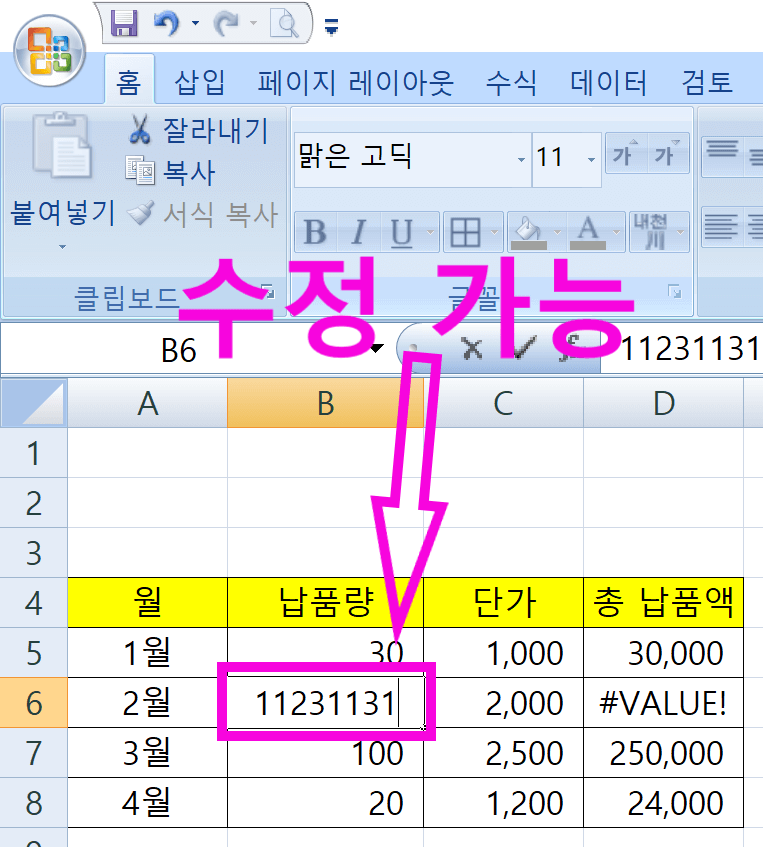
'쓸모있는 정보' 카테고리의 다른 글
| 나의 건강보험료는 얼마일까? (건강보험료 확인 방법) (0) | 2021.06.26 |
|---|---|
| 두피에 저자극인 샴푸 추천 (0) | 2021.06.20 |
| 쏘나타 (DN8) 스마트키 배터리 교체 방법 (0) | 2021.06.20 |
| 엑셀 시트가 안보여 답답할 때, 보이게 하는 방법 (0) | 2021.06.05 |
| 카카오톡 캐시데이터 삭제로, 스마트폰 저장용량 빵빵하게 확보하기 (0) | 2021.06.05 |
| <카톡으로 신용점수 확인하기> (0) | 2021.05.29 |




댓글